روشهای انتقال مخاطبین از یک آیفون به آیفون دیگر
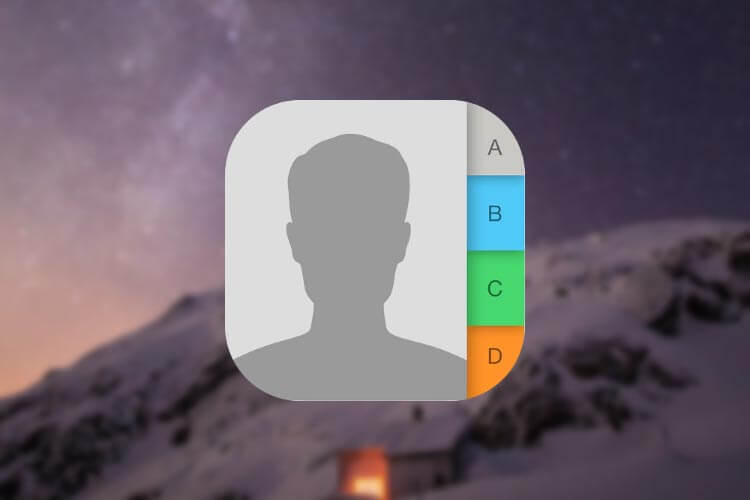
اگر از طرفداران سری آیفونهای اپل هستید و به تازگی یک آیفون جدید را خریداری کردهاید، باید اطلاعات آیفون قدیمی خود را به آیفون جدیدتان منتقل کنید. در این بین یکی از مهمترین اطلاعاتی که انتقال آن از آیفون قدیمی به آیفون جدید حائز اهمیت است، لیست مخاطبین دستگاه قدیمی محسوب میشود. به نظر شما با استفاده از چه روشهایی میتوان به انتقال مخاطبین از یک آیفون به آیفون دیگر پرداخت؟
بدین منظور چند روش مختلف وجود دارد. شما میتوانید با استفاده از سرویس iCloud و یا ابزار iTunes از محتوای آیفون قبلی خود فایل بکآپ تهیه کرده و آن را در آیفون جدیدتان ریستور یا بازیابی نمایید. در این شرایط لیست مخاطبین آیفون قدیمی شما به آیفون جدیدتان منتقل میشود. روشهای دیگری هم به منظور انتقال اختصاصی مخاطبین از یک آیفون به آیفون دیگر وجود دارد. منظور از انتقال اختصاصی مخاطبین در واقع نوعی از انتقال است که در آن تنها مخاطبین آیفون مبداء به آیفون مقصد منتقل میشوند و به سایر اطلاعات دستگاه کاری نداریم.
بیشتر بخوانید: تعمیرات موبایل
ما در این مقاله قصد داریم که به طور تصویری 4 روش مختلف انتقال مخاطبین از یک آیفون به آیفون دیگر را خدمت شما عزیزان معرفی کنیم. شیوه انجام این عمل در جریان مقاله ارائه شده به طور تصویری شرح داده شدهاند، با این حال اگر سوالی داشتید و یا مشکلی برایتان ایجاد شده میتوانید با کارشناسان موبایل کمک تماس حاصل کرده و از آنها راهنمایی بخواهید.
روشهای انتقال مخاطبین از یک آیفون به آیفون دیگر
روش اول: همگامسازی دو آیفون
از این روش زمانی استفاده کنید که در آیفون جدیدتان مرحله “راهاندازی اولیه” یا “تنظیمات اولیه” را پشت سر گذاشتهاید. همچنین این روش زمانی کارایی دارد که بنا به هر دلیلی قصد انتقال مخاطبین از یک آیفون به آیفون دیگر را داشته باشید و در واقع پای آیفونی جدید در میان نباشد. بدین منظور مراحل زیر را طی کنید.
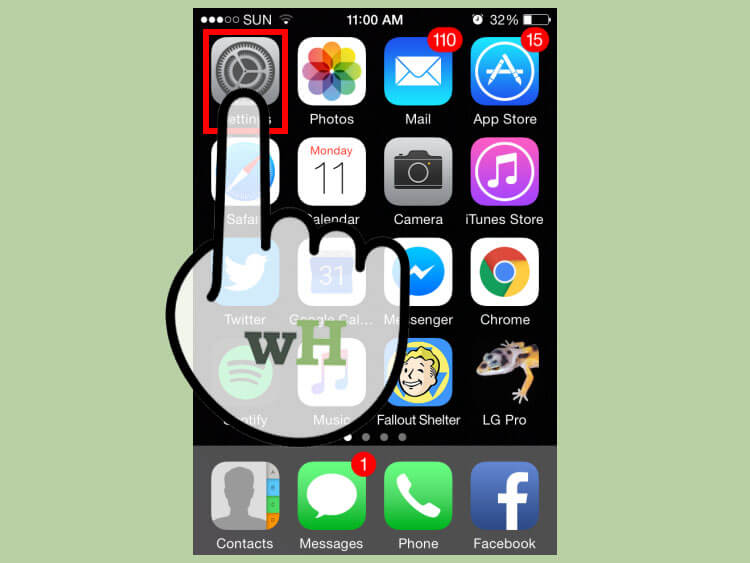
ابتدا در آیفون مبداء خود (آیفونی که مخاطبی مورد نظر در آن ذخیره شده) به بخش تنظیمات یا همان Settings مراجعه کنید. در مرحله اول باید بررسی کنیم که سرویس iCloud دستگاهتان فعال باشد.
بیشتر بخوانید: تعمیرات تخصصی iPhone با گارانتی اصلی
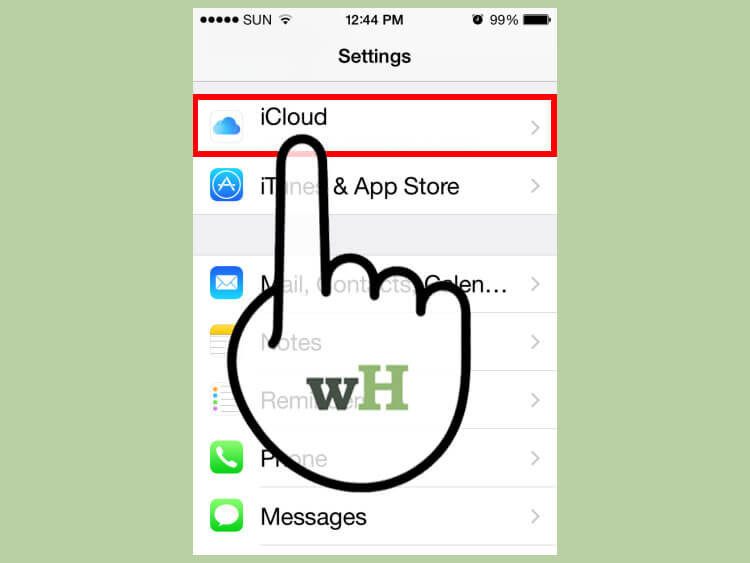
همانطور که اشاره داشتیم، باید از فعال بودن سرویس iCloud آیفون مبداء اطمینان حاصل کنید. بدین منظور در لیست تنظیمات ارائه شده گزینه iCloud را انتخاب کنید. در صورت نیاز با استفاده از اپل آیدی (Apple ID) و رمز عبور خود فرآیند لاگین را انجام دهید. دقت داشته باشید که اپل آیدی و رمز عبورتان را به خاطر بسپارید، چرا که باید با همین اپل آیدی و رمز عبور در آیفون مقصد هم عملیات لاگین را انجام دهید.
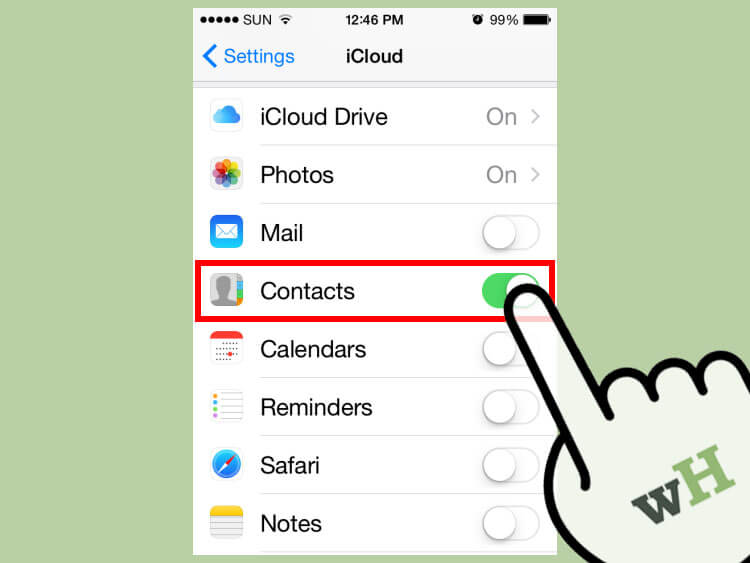
در لیست ارائه شده تمامی گزینههای موجود را غیرفعال کنید و تنها گزینه “Contacts” را فعال باقی بگذارید. این عمل منجر میشود که تنها لیست مخاطبین آیفون با آیفون دیگر همگامسازی شود. در صورت تمایل میتوانید گزینههای دیگر مد نظر را هم فعال کنید.
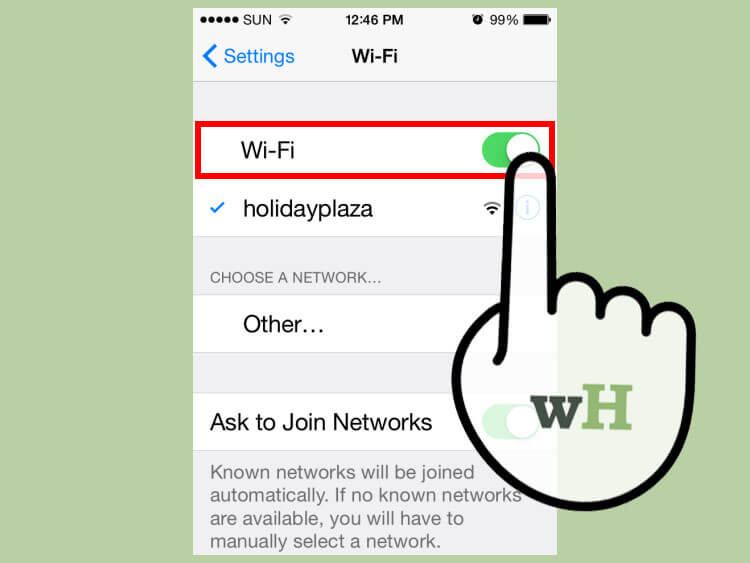
حال آیفون مبداء خود را به یک شبکه وایفای متصل کنید. در این شرایط دستگاه به طور اتوماتیک از اطلاعات مد نظر که در بخش قبل آنها را انتخاب کردید یک فایل بکآپ تهیه میکند.
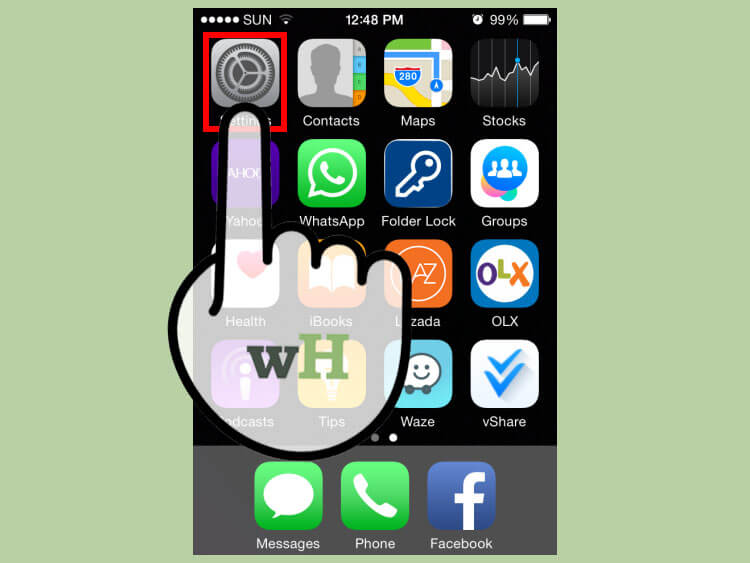
حال آیفون جدید یا مقصد خود را برداشته و وارد بخش تنظیمات آن شوید.
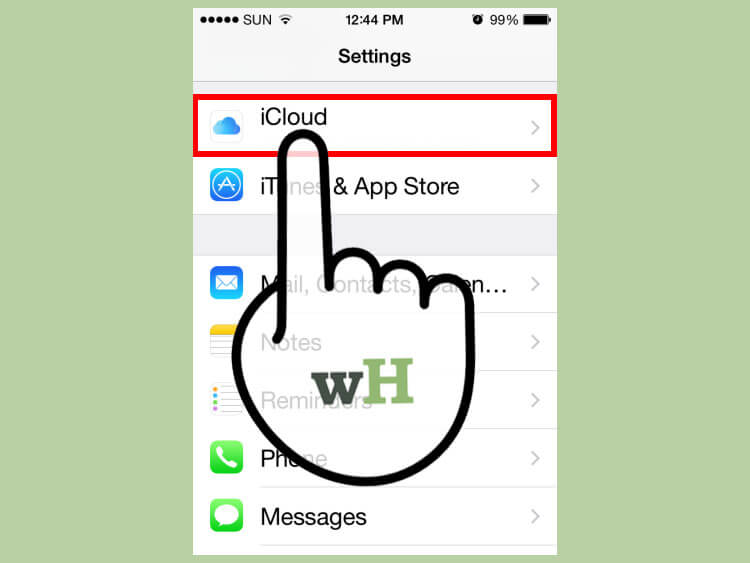
گزینه iCloud را انتخاب کنید و با استفاده از اپل آیدی و رمز عبوری که در آیفون مبداء از آن استفاده کرده بودید، فرآیند لاگین را در آیفون مقصد هم انجام دهید.

حال در لیست ارائه شده گزینه Contacts را فعال کنید. اگر گزینه دیگری را هم در کنار گزینه Contacts در آیفون مبداء خود فعال کرده بودید، میتوانید در آیفون مقصد نیز آن را فعال نمایید. در واقع شما در این قسمت تیک گزینههایی را میزنید که قصد دارید همگامسازی اطلاعات آنها انجام گیرد. پس از فعال کردن گزینه Contacts باید آیفون مقصد خود را به یک شبکه اینترنت وایفای متصل کنید. در این شرایط اطلاعات انتخابی شما به طور اتوماتیک مابین دو آیفونتان همگامسازی میشوند.
بیشتر بخوانید: تعمیر تخصصی اپل واچ
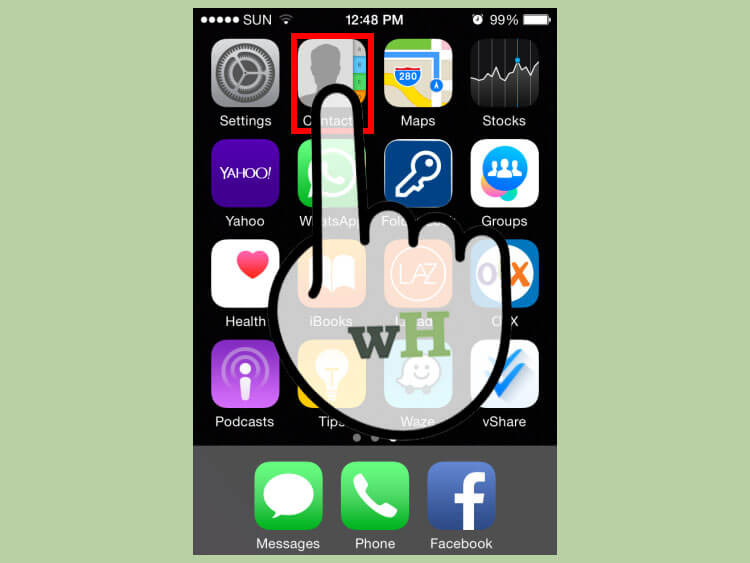
حال در آیفون جدید یا مقصد خود وارد بخش Contacts یا مخاطبین دستگاه شوید. مشاهده خواهید کرد که لیست مخاطبین مورد نظرتان از آیفون قبلی به آیفون جدیدتان منتقل شدهاند. در صورت بروز هر مشکلی با کارشناسان موبایل کمک تماس حاصل کرده و از آنها راهنمایی بخواهید.
روش دوم: استفاده از ابزار iTunes
با استفاده از ابزار iTunes هم میتوانید لیست مخاطبین یک آیفون قدیمی را به آیفونی جدید منتقل کنید. در این روش از محتوای آیفون مبداء یک فایل پشتیبان یا بکآپ تهیه میشود. بنابراین لیست مخاطبین آیفون مبداء، تنها اطلاعاتی نیستند که به آیفون مقصد منتقل میشوند بلکه تمامی تنظیمات و دادههای دستگاه مبداء هم در قالب این فایل پشتیبان به آیفون مقصد منتقل خواهند شد. به منظور استفاده از این روش مراحل زیر را به ترتیب دنبال کنید.
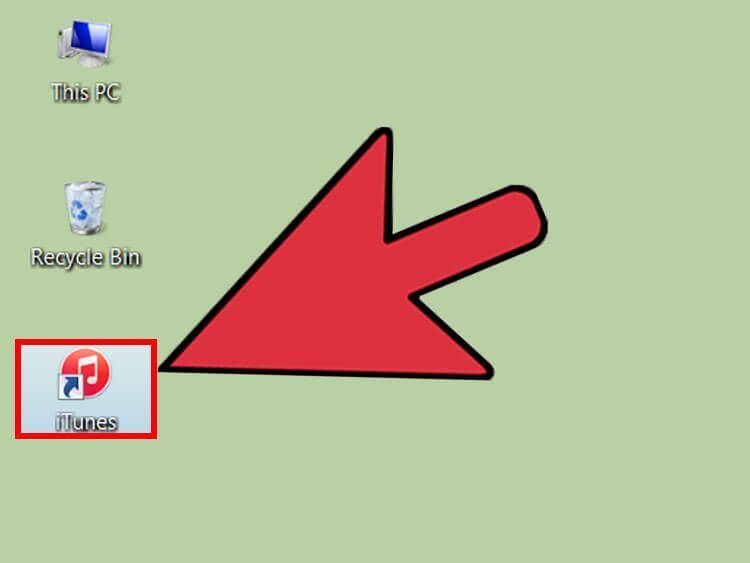
ابتدا باید در کامپیوتر یا لپتاپ خود ابزار iTunes را اجرا کنید. بدون تردید کاربران محصولات اپل در لپتاپ خود ابزار iTunes را نصب و اجرا کرده و در صورت نیاز از آن استفاده میکنند.
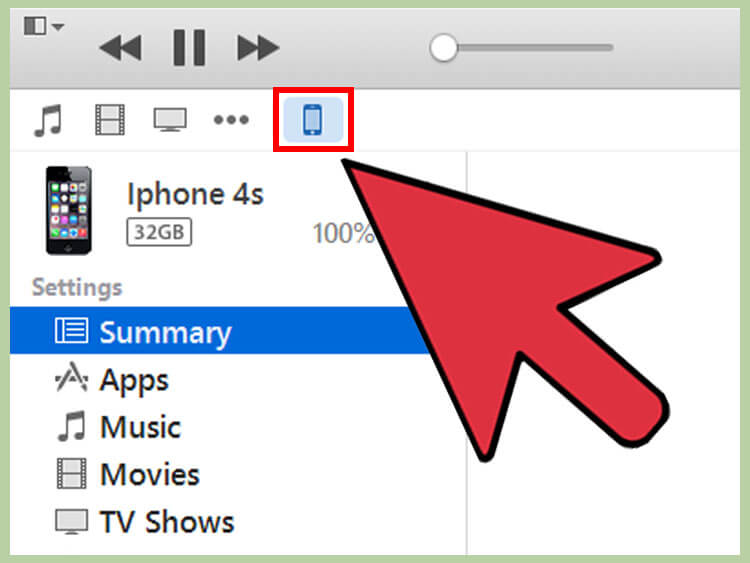
آیفون مبداء یا قدیمی خود که لیست مخاطبین مورد نظر در آن ذخیره شده را با استفاده از یک کابل USB به کامپیوترتان متصل کنید. مشاهده خواهید کرد که در بخش فوقانی و سمت چپ ابزار iTunes تصویر دستگاهتان ارائه میشود و به نوعی ابزار iTunes آیفون شما را شناسایی میکند.
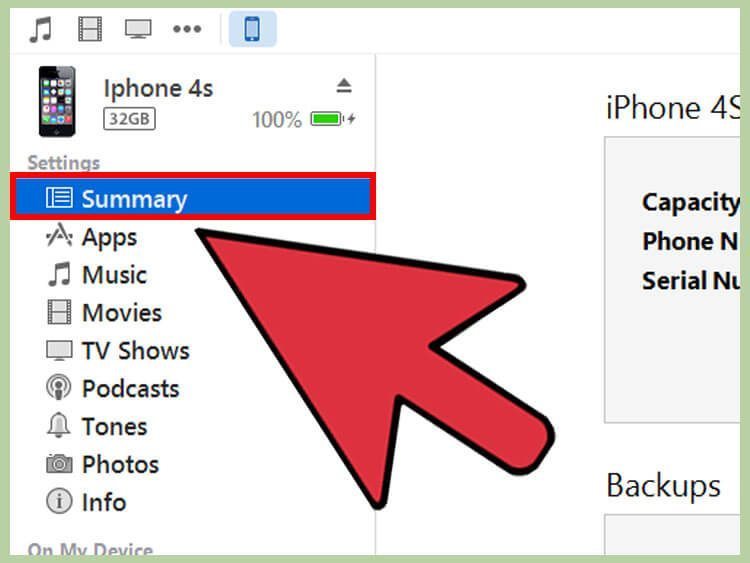
مانند تصویر فوق بر روی گزینه Summary کلیک کنید.
بیشتر بخوانید: تعمیرات آیفون 7 پلاس
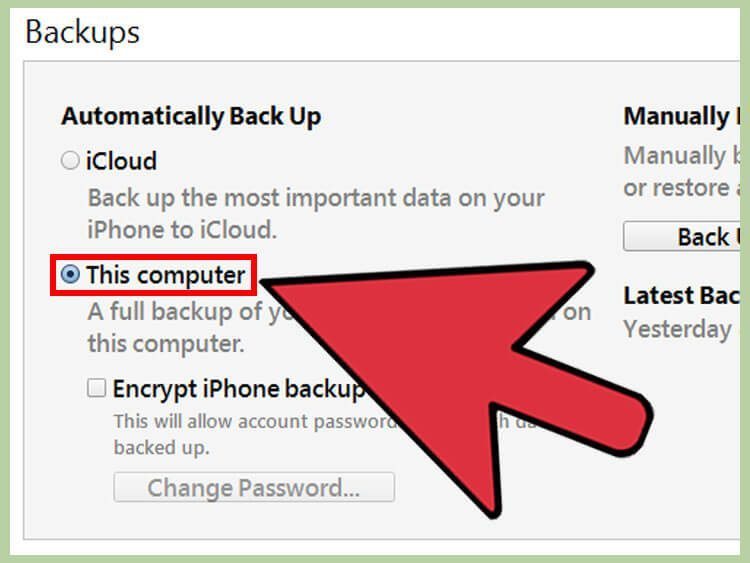
تیک گزینه “This computer” را مانند تصویر فوق انتخاب کرده و سپس گزینه “Back Up Now” را انتخاب نمایید. با انتخاب این گزینه، ابزار iTunes از محتوای آیفون اتصالی به کامپیوترتان که همان آیفون مبداء است فایل بکآپ تهیه میکند. برای انجام این عمل باید چند دقیقه منتظر بمانید.
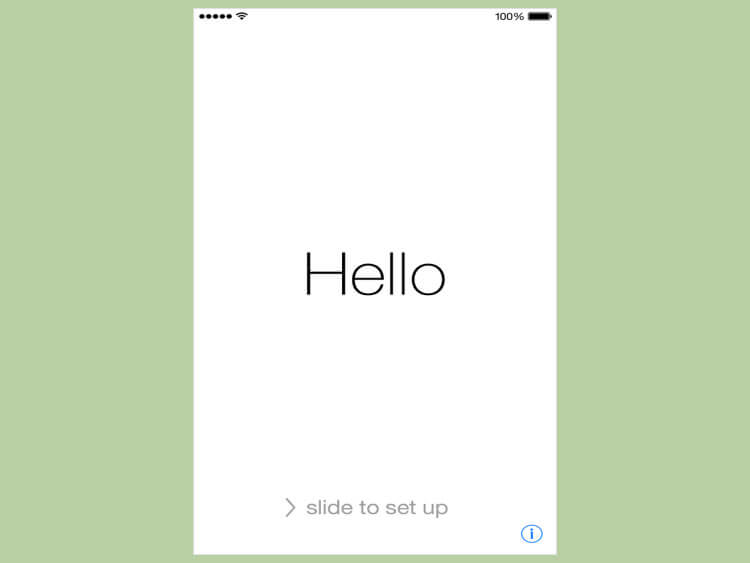
پس از اتمام فرآیند بکآپگیری از محتوای آیفون مبداء، آیفون مقصد یا جدیدتان را روشن کنید. در مراحل اولیه راهاندازی دستگاه باید اطلاعات اپل آیدی و رمز عبور خود را وارد کنید. در این مرحله از اپل آیدی و رمز عبوری استفاده کنید که در آیفون مبداء هم از آن استفاده کردهاید.
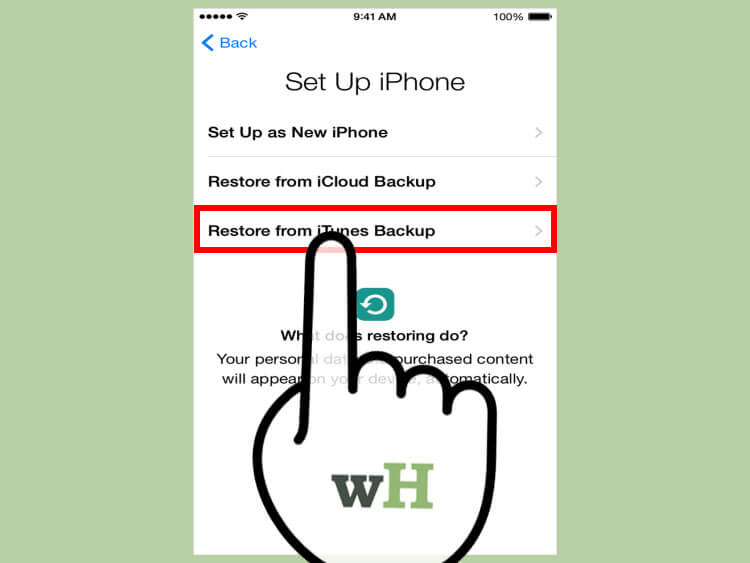
در مراحل راهاندازی اولین آیفون به صفحهای میرسید که مانند تصویر فوق بوده و امکان ریستور کردن اطلاعات دستگاه از طریق سرویس iCloud و ابزار iTunes را ارائه میکند. گزینه “Restore from iTunes Backup” را ا انتخاب کنید. در این شرایط از شما خواسته میشود تا آیفون خود را به کامپیوتر متصل کنید. این عمل را انجام دهید.
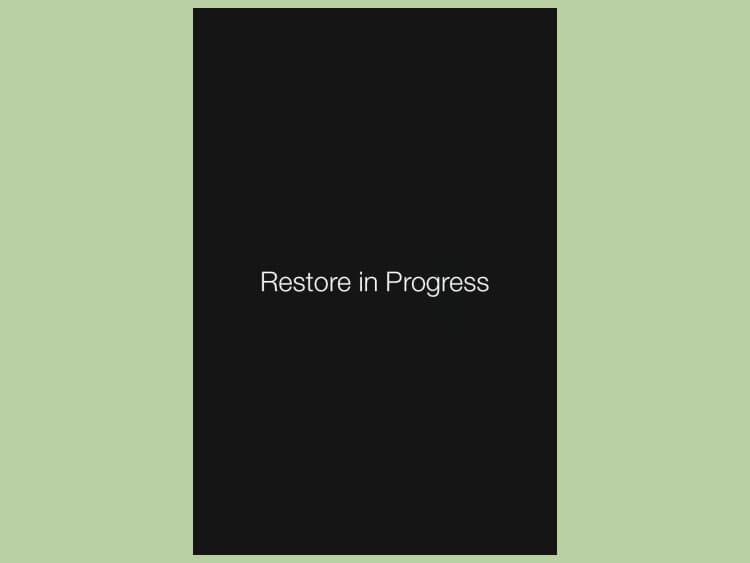
منتظر بمانید تا فایل بکآپ مورد نظر در آیفون جدیدتان ریستور شود. برای انجام این عمل با توجه به حجم دادههای فایل بکآپ مدت زمان خاصی صرف میشود. بنابراین منتظر تکمیل فرآیند ریستور کردن اطلاعات از طریق ابزار iTunes باشید. به محض اتمام ریستور یا بازیابی اطلاعات، میتوانید آیفون جدید خود را استفاده کرده و مخاطبین مورد نظرتان را در بخش Contacts دستگاه مشاهده کنید.
بیشتر بخوانید: نمایندگی رسمی اپل در ایران
روش سوم: استفاده از سرویس iCloud
با استفاده از سرویس iCloud هم میتوانید لیست مخاطبین آیفون قدیمی را به آیفون جدیدتان منتقل کنید. اگر قصد انجام این عمل را دارید، کافیست که مراحل زیر را دنبال کنید.

ابتدا آیفون مبداء خود را به یک شبکه وایفای متصل کنید. این عمل را به دلیل نیاز به ایجاد فایل بکآپ در سرویس iCloud انجام میدهیم.
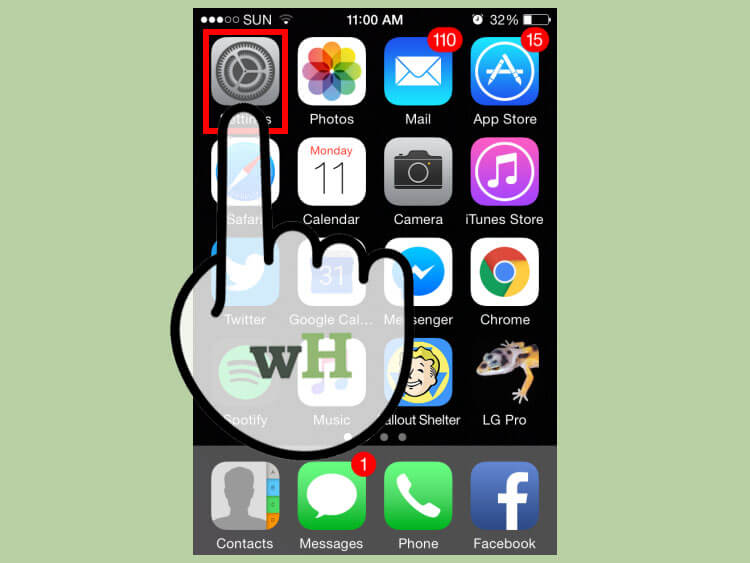
حال وارد بخش تنظیمات یا همان Settings آیفون قدیمی خود شوید.
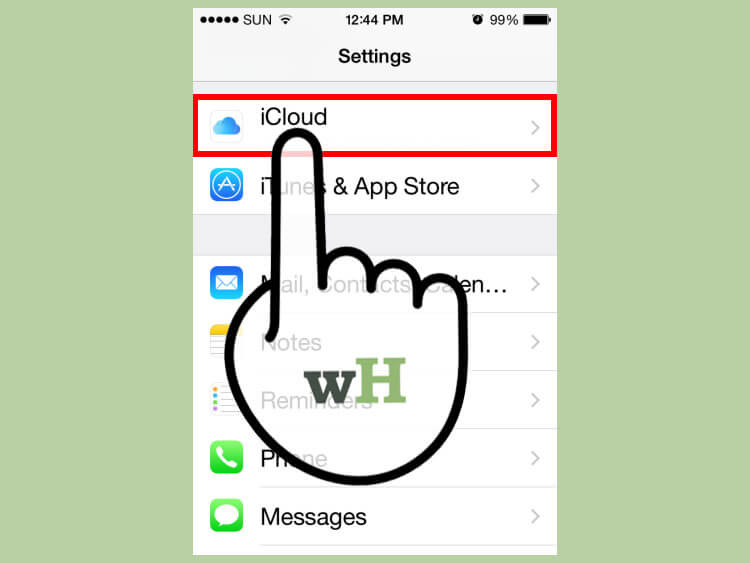
گزینه iCloud را انتخاب کرده و مشخصات اپل آیدی و رمز عبورتان را وارد کنید. این مشخصات باید همان مشخصاتی باشند که در آیفون مقصد هم قصد استفاده از آنها را دارید.
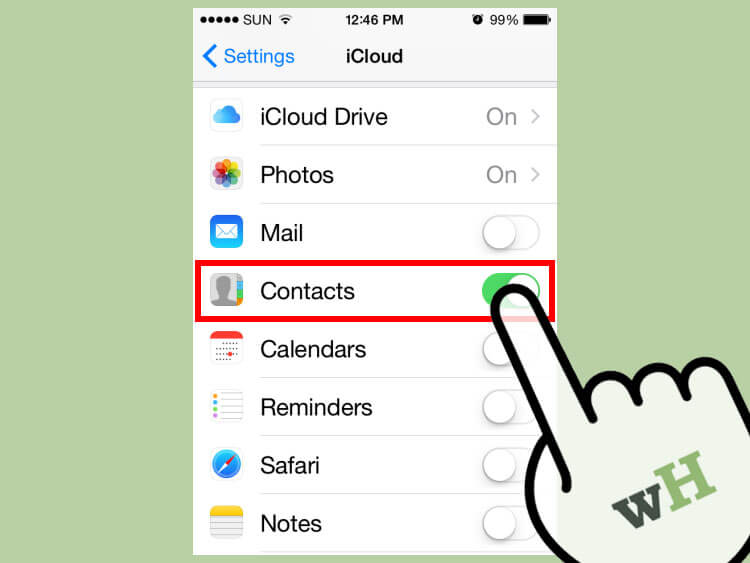
حال در لیست ارائه شده، تیک گزینه Contacts را بزنید تا فعال شود. در صورت تمایل به منظور انتقال سایر دادههای دستگاه مبداء میتوانید تیک سایر گزینههای مورد نظر را هم بزنید. از آنجایی که هدف ما تنها انتقال اختصاصی لیست مخاطبین آیفون است، انتخاب گزینه Contacts کافی خواهد بود.
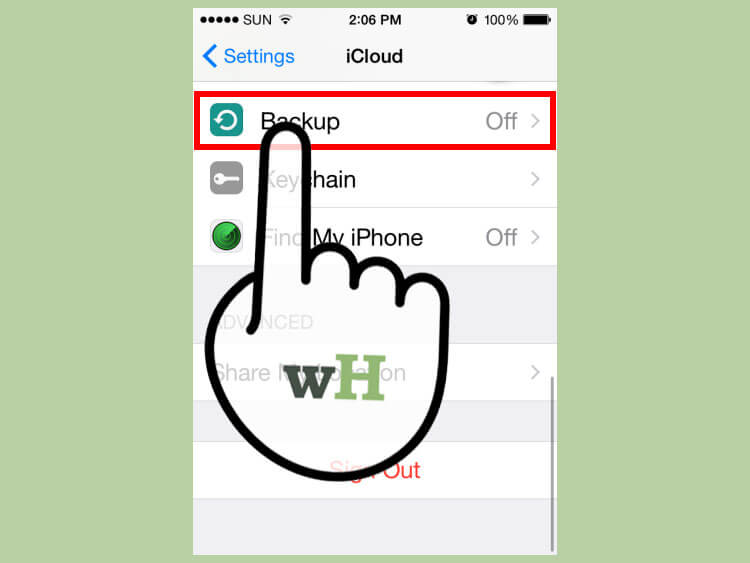
حال گزینه “Back Up” را انتخاب کرده و سپس گزینه “Back Up Now” را لمس کنید. در این شرایط فرآیند بکآپگیری از لیست مخاطبین آیفون مبداء شما در سرویس iCloud آغاز میشود. این عمل با توجه به سرعت اینترنت و حجم اطلاعات موجود ممکن است کمی به طول بیانجامد.
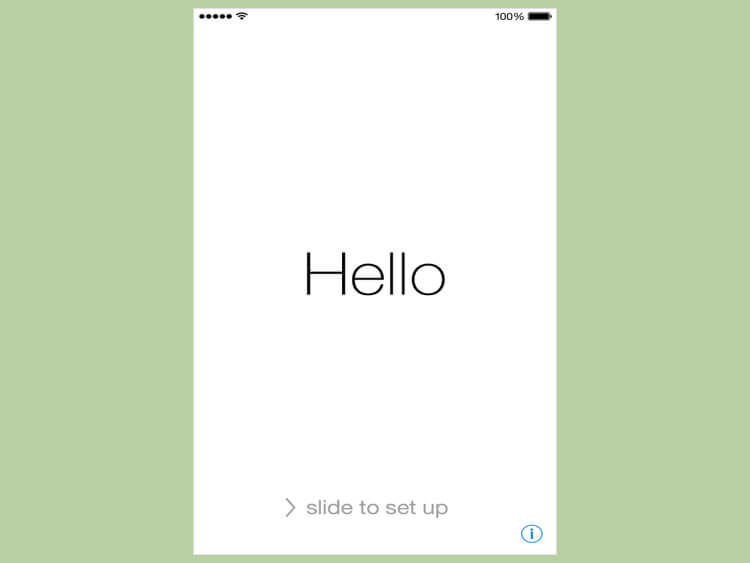
حال آیفون جدید یا مقصد خود را برداشته و روشن کنید. مراحل اولیه راهاندازی دستگاه را سپری نموده و حتما اپل آیدی و رمز عبوری را وارد کنید که پیش از این در آیفون مبداء خود از آن استفاده کرده و از لیست مخاطبین آن فایل پشتیبان تهیه کردید.
بیشتر بخوانید: گارانتی تعمیرات Apple
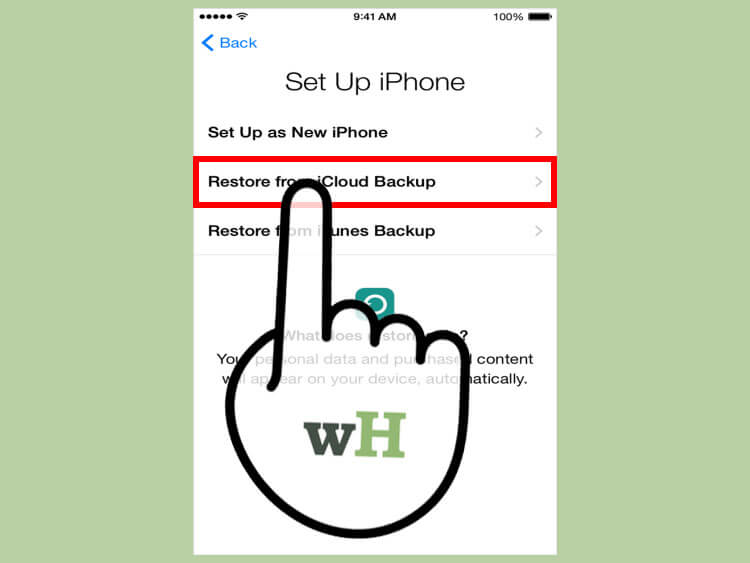
پس از گذر از چند مرحله ابتدایی مربوط به تنظیمات اولیه آیفون جدید وارد بخشی میشوید که شبیه به تصویر فوق است. در این بخش گزینه “Restore from iCloud Backup” را انتخاب کنید.
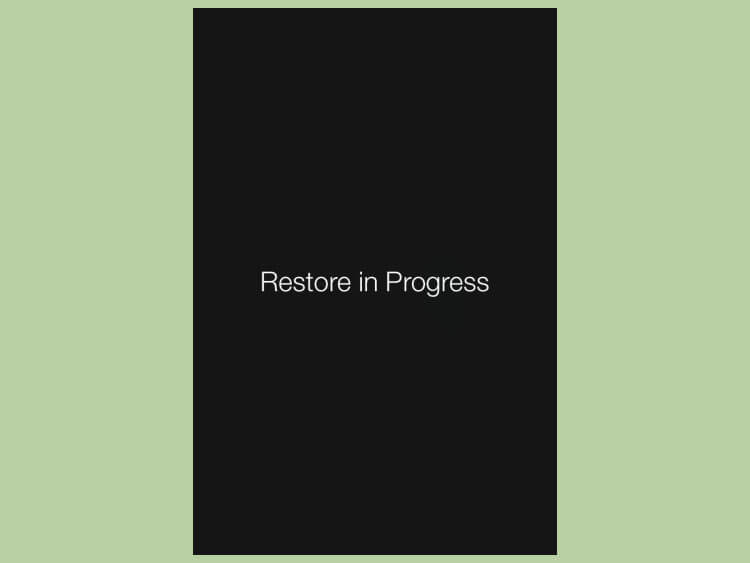
منتظر بمانید تا فرآیند ریستور یا بازیابی اطلاعات مورد نظر به پایان برسد. پس از اتمام این امر میتوانید از آیفون جدیدتان استفاده کرده و با مراجعه به بخش Contacts به لیست مخاطبین مد نظرتان دسترسی پیدا کنید.
روش چهارم: استفاده از قابلیت Share Contact
آیفونهای اپل قابلیت و گزینهای با عنوان “Share Contacts” را ارائه میکنند که با استفاده از آن میتوانید اطلاعات مخاطب خاصی را با فرد دیگری اشترک گذاری کنید. حال اگر این عمل را مابین دو آیفون مبداء و مقصد خود انجام دهید، مخاطب آیفون مبداء را به آیفون مقصد منتقل کردهاید. در این روش تنها قادر خواهید بود که به صورت تک تک، مخاطبین مورد نظر را از آیفون مبداء به مقصد منتقل کنید. برای انجام این عمل مراحل زیرا را طی کنید.
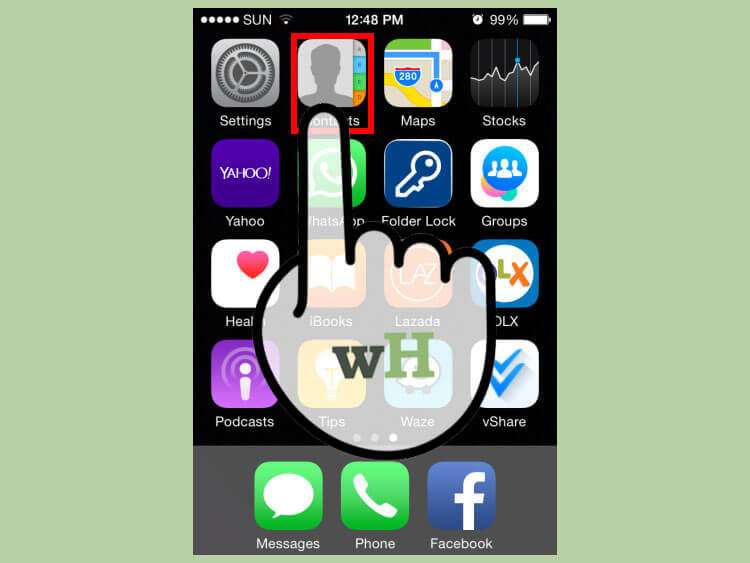
ابتدا در آیفون مبداء خود وارد لیست مخاطبین یا بخش Contacts شوید.
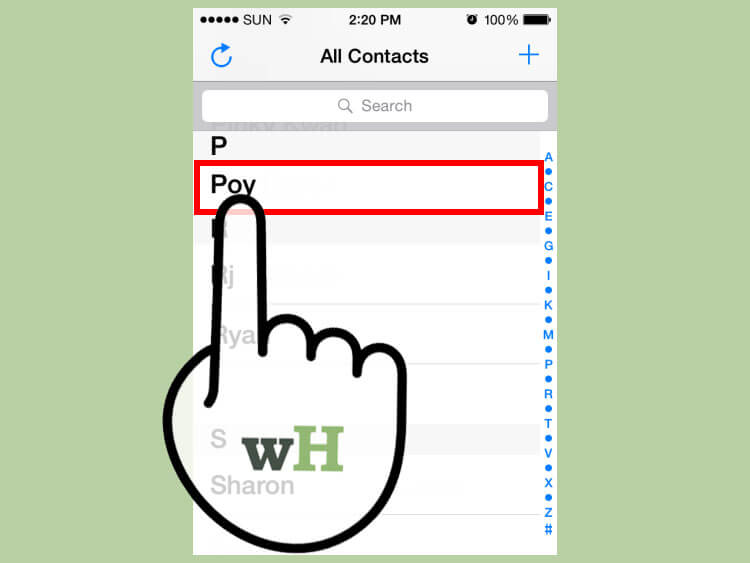
حال در لیست موجود مخاطبی را انتخاب کنید که قصد انتقال اطلاعات آن را دارید.
بیشتر بخوانید: تعمیر ال سی دی ایفون
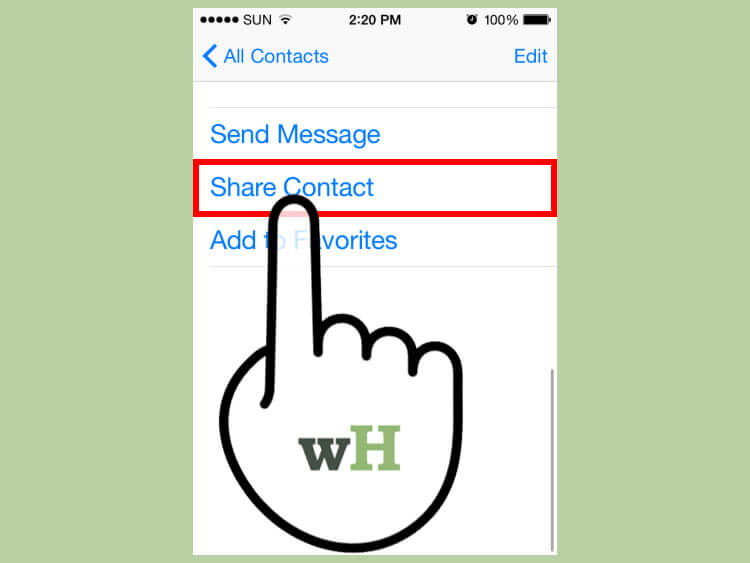
گزینه “Share Contact” را انتخاب کنید.
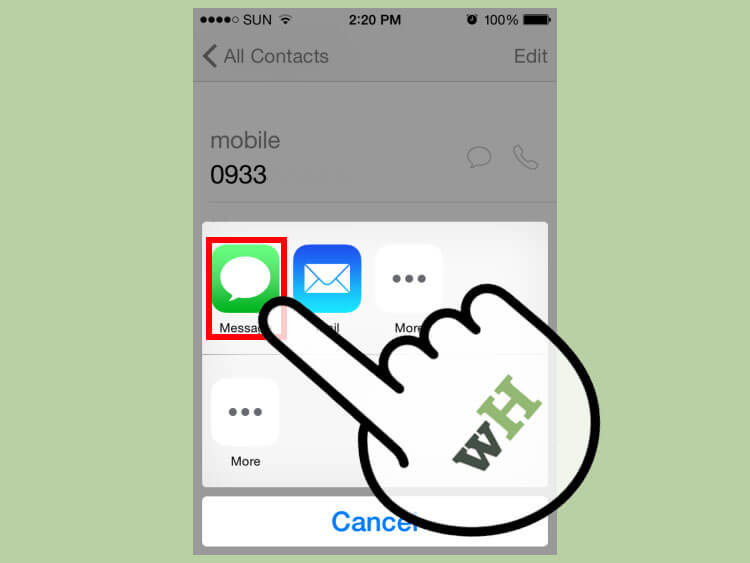
حال اپلیکیشنی را انتخاب کنید که با استفاده از آن میخواهید مخاطب مورد نظر را انتقال دهید. به عنوان مثال اگر در دو آیفون مبداء و مقصد خود اپلیکیشن تلگرام را نصب کرده و از آن استفاده کنید، میتوانید از طریق این اپلیکیشن مخاطب مد نظر را از آیفون مبداء به آیفون مقصد انتقال دهید. با استفاده از اپلیکیشنهایی همچون ایمیل، پیامک و… هم میتوانید این عمل را انجام دهید.
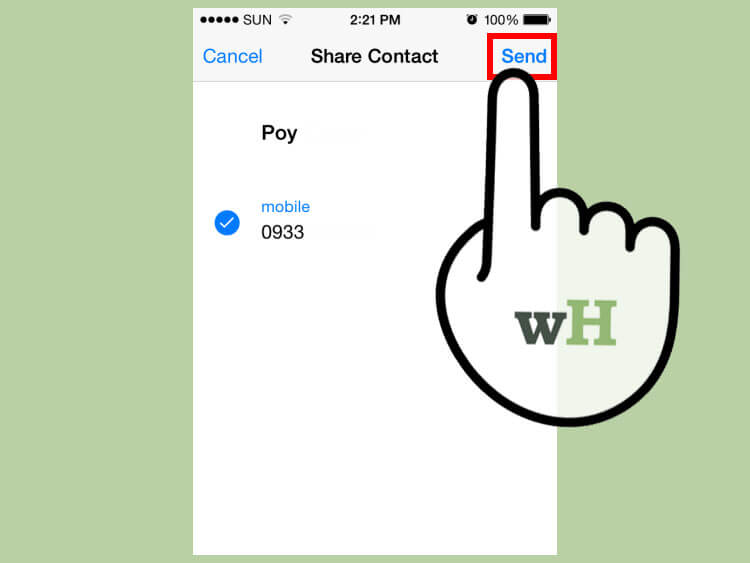
بیشتر بخوانید: تعویض گلس گوشی اپل
حال فردی که قصد دارید اطلاعات مورد نظر برای وی ارسال شود را انتخاب کنید. گزینه Send را لمس کنید. در این شرایط اطلاعات مخاطب انتخابی شما در قالب یک فایل VCF برای فرد مورد نظر ارسال میشود. چنانچه وی در آیفون خود این فایل دریافتی را لمس کند، اطلاعات ارسالی شما برای او نمایان شده و وی میتواند آن را در آیفون خود ذخیره نماید.
بیشتر بخوانید:






















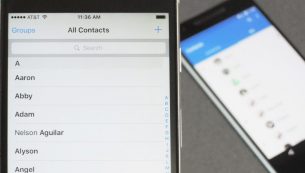
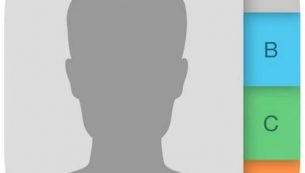
نظرات کاربران (0) ارسال نظر